
Ulysses on iPadで便利な機能を見つけた
こんにちは、makoto です
今日は、最近使い始めた神エディタ Ulyssesで
便利な機能を見つけたので紹介します
Ulysses はMac使いで日常的にテキストを書く人には
Scrivenerと並んで知らない人はいないと言われる神エディタの1つです
私も、何か書くことに集中出来るシンプルなエディタはないかな?
と色々調べた結果、しばらくUlyssesを使ってみることにしました
さて、そんな UlyssesをiPadで使っていたら、
「こんな機能があるんか、便利やん!」
というのを見つけたので紹介します
「そんなん、当たり前やで」
という方も多いと思いますがご容赦下さい
執筆時の資料をiPadのブラウザで検索していて
「これは資料になるので、後でちゃんと読もう」
という時は、ブックマークをしたり
あとで読む系のアプリに送ったり
色んな方法で保存されると思いますが
Ulyssesの所定のフォルダにも直接送ることが出来ました
ブラウザ(私はChrome派ですが、Safariでも出来ます)の右上にある
「送る」から、送り先のアプリとしてUlyssesを選択します
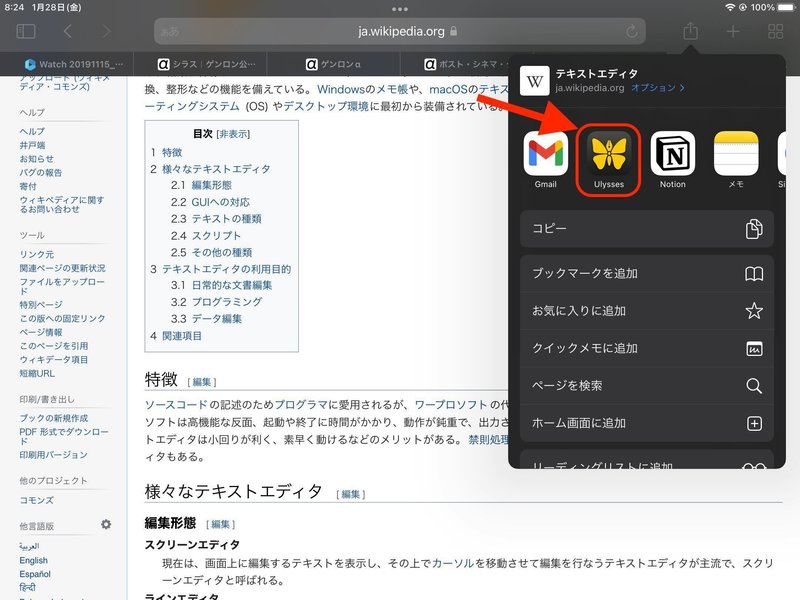
そうすると、下図のようなウィンドウが表示され、
Webページタイトル
WebページURL
メモ
保存先のフォルダ
を指定することが出来ます
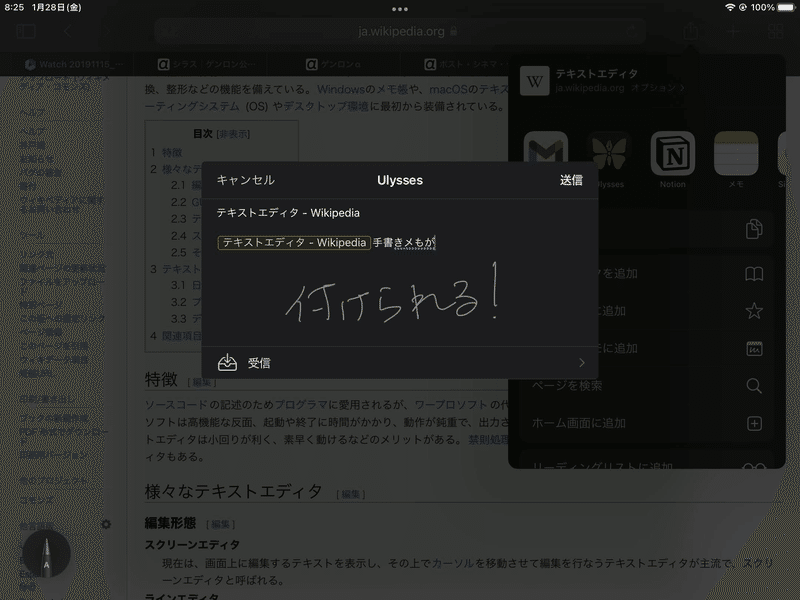
なんと、メモは手書きで入力することも出来ました
そうすると、Ulysses側の所定フォルダ(デフォルトだと受信フォルダ)
に新規シートが挿入されて、WebページのURLなどの情報が
手書き入力したメモと一緒に保存されています

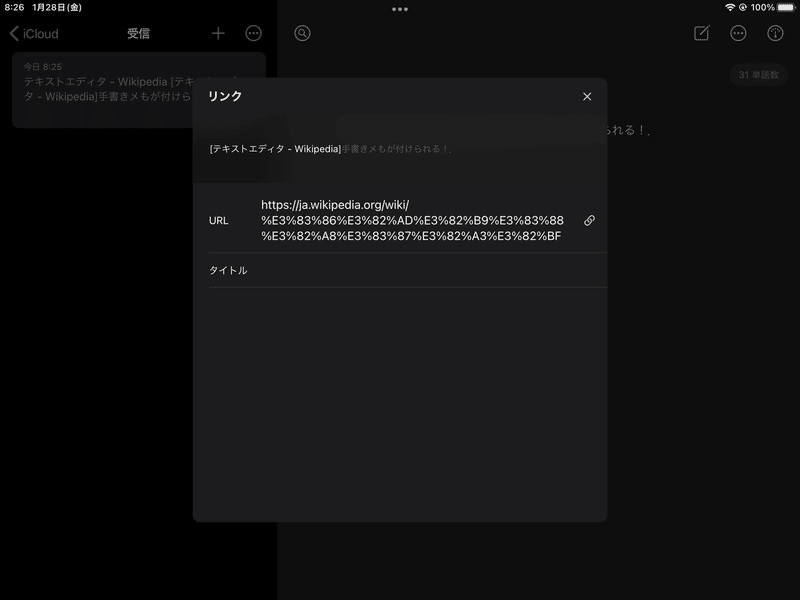
これで、執筆に必要な資料があちこちに保存して探し回らなくても
Ulyssesの中で一括管理することが出来ます
この辺りの執筆テキスト以外の様々なフォーマットの資料を統合管理
することは Scrivenerの方が便利そうではあります
知っている人には当たり前でしょうが、
何気にこの機能には感動したのでシェアしてみました
それでは!
Photo by Sergey Zolkin on Unsplash
この記事が気に入ったらサポートをしてみませんか?
